“我是锁定在华硕的体内平板电脑中当我忘记登录密码到Windows 8时。我可以选择解锁华硕平板电脑的选择?这是我忘记的本地管理员密码。”
在平板电脑上忘记密码的解决方案与解决方案有所不同在Windows 8笔记本电脑上忘记密码/桌面。但是您仍然有一些不错的选择解锁Asus Windows 8平板电脑忘记密码并把自己锁定了。
解决方案1:重置忘记的密码以解锁ASUS Windows 8平板电脑
当忘记密码并锁定在ASUS Windows 8平板电脑中时,最好的选择应该是执行密码重置以解锁平板电脑。并且有多种方法可以在Windows 8平板电脑上重置密码。但是使用Windows密码Refixer工具充其量应该是不切实际的。有了它,您可以在5分钟内成功解锁Windows 8平板电脑,而无需任何数据丢失。
下载和安装。
尽管您的平板电脑已锁定,但我相信您有一台计算机(台式机/笔记本电脑)仍然可用。因此,只需在可用的计算机上下载并安装Windows密码Refixer即可。
创建一个可引导USB驱动器。
要创建可引导USB驱动器,您不需要任何复杂的过程。您需要做的就是将此“ Windows密码Refixer”程序刻录到USB闪存驱动器上。而且燃烧过程不需要任何额外的燃烧软件。只有Windows密码Refixer就足够了。
步骤1启动“ Windows密码Refixer”,然后将USB Flash驱动器插入计算机的光盘驱动器中。
步骤2遵循程序的提示。 (选择USB设备,注意USB闪存驱动器字母,然后单击“开始燃烧”按钮。)
有关的:解锁华硕笔记本电脑忘记密码Windows 10的3种方法10
步骤3仅使用几秒钟,燃烧过程就完成了,您成功创建了可引导的USB驱动器。
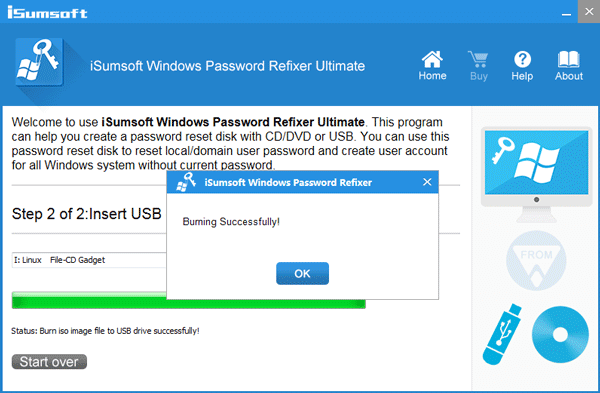
将锁定的Windows 8平板电脑从可引导USB启动。
现在,您需要强迫平板电脑从可引导的USB闪存驱动器启动。
步骤1关闭华硕Windows 8平板电脑。将可引导的USB驱动器连接到USB端口。
步骤2按住音量降低打开华硕平板电脑时按钮。发布音量降低按钮,直到获得2个选项,以继续启动到Windows或BIOS设置。使用音量按钮或键盘选择“ Enter Setup”。
步骤3在BIOS设置中,导航到“保存和退出”菜单,在启动覆盖选项下选择您的USB驱动器字母并点击进入。然后,您的华硕平板电脑应从可引导的USB驱动器启动。
重置ASUS Windows 8平板电脑密码。
在可引导USB的平板电脑靴子后,“ Windows密码Refixer”屏幕将在平板电脑的屏幕上显示。它显示在华硕平板电脑和所有用户帐户上运行的Windows 8。选择您忘记的密码的用户,然后单击重置密码。您忘记的密码将被重置为空白。之后,单击重新启动,然后将可引导USB连接到USB端口以重新启动您的ASUS平板电脑。这次,平板电脑将正常启动,您可以自动登录没有密码的Windows 8。
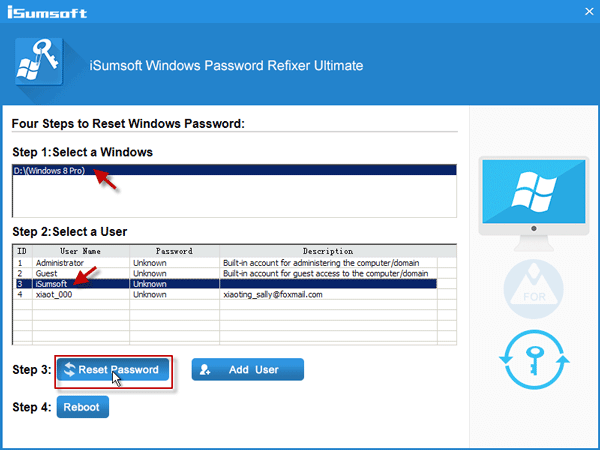
解决方案2:通过出厂设置解锁Asus Windows 8平板电脑。
可以通过出厂设置解决许多系统问题,包括平板电脑/笔记本电脑/台式机上忘记的密码。唯一的缺点是,您的Windows 8平板电脑上的所有个人信息/文件和设置将在出厂设置后丢失。但至少,它也可以删除被遗忘的密码。如果您不在乎丢失数据,则可以执行出厂设备以解锁Asus Windows 8平板电脑。这些步骤与工厂重置Windows 8计算机。
尖端:
- 当忘记密码并将其锁定在华硕或其他品牌Windows 8平板电脑时,例如三星,Acer .ETC,密码重置应该是解锁平板电脑的首选。但是,工厂重置只能是最后的手段。
